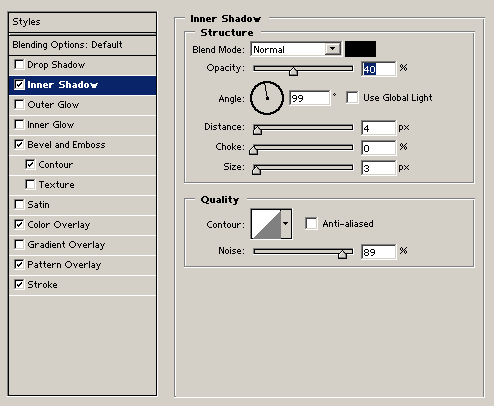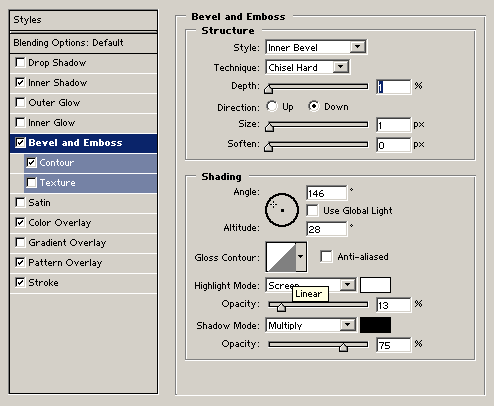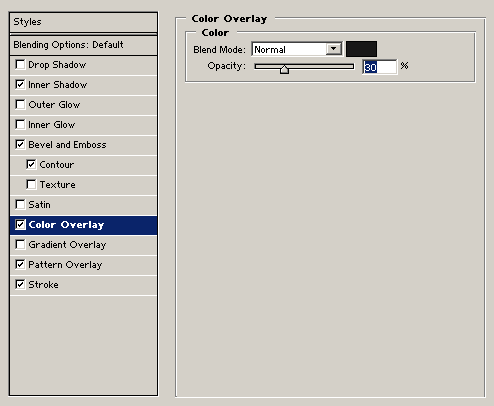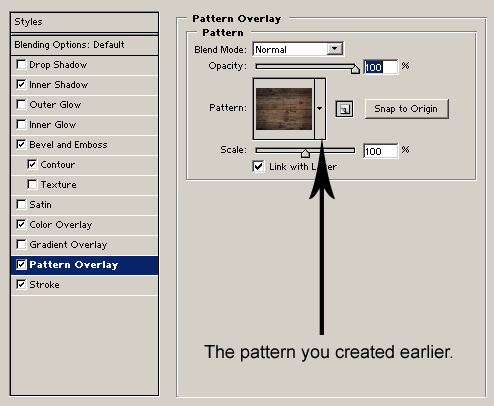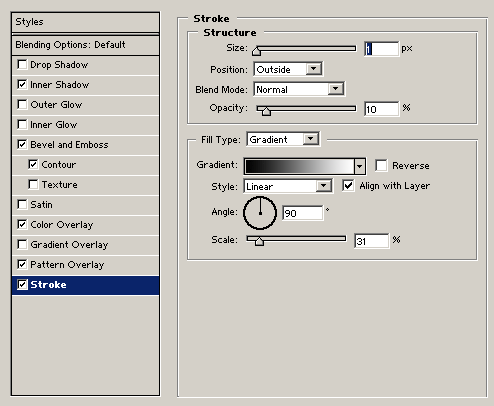ps怎么做雕刻文字的效果「简单立体雕刻图案大全图纸
文章作者:seo优化大师 文章来源:港翔seo优化 浏览量:
本文导读:Photoshop实例:制作木质雕刻图案和文字保存下面的木纹纹理并在PS中打开。图像 >> 复制,调节复制文件色阶图像 >> 调整 >> 色阶,在输入色阶的第二个文本框中输入1.1定义图案CTRL A编辑 >> 定义图案CTRL D现在你可
Photoshop实例:制作木质雕刻图案和文字保存下面的木纹纹理并在PS中打开。
图像 >> 复制,
调节复制文件色阶
图像 >> 调整 >> 色阶,
在输入色阶的第二个文本框中输入1.1
定义图案
CTRL A
编辑 >> 定义图案
CTRL D
现在你可以关闭复制文件。
创建新的图层,导入需要制作成内嵌效果的LOGO。
设置LOGO层图层样式。
内阴影:混合模式“正常”
斜面和浮雕:
样式“内斜面”
方法“雕刻清晰”
颜色叠加:
混合模式“正常”
图案叠加:
混合模式“正常”
图案选择之前定义的图案
描边:
位置“外部”
混合模式“正常”
填充类型“渐变”
方式“线性”
完成效果如下:
采用相同的方法我们还能在木纹上制作出雕刻嵌入文字效果。
版权保护: 本文由 seo优化大师 转载于网络,版权归原作者所有,如有侵权请联系 seo优化大师 删除
转载请保留链接:[ps怎么做雕刻文字的效果「简单立体雕刻图案大全图纸] http://www.qqsn.com.cn/seo/3735.html